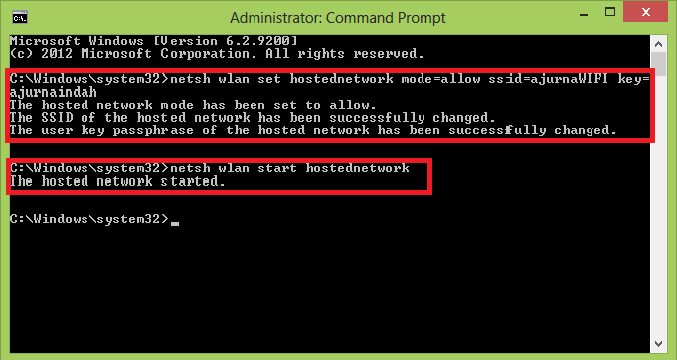Untuk mendapatkan laptop bekas yang ideal, hal-hal berikut perlu diperhatikan:
2. Tetapkan dana sesuai kemampuan anda. Harga laptop bekas bervariasi, mulai dari Rp3 juta sampai Rp5 juta, tergantung kondisi fisik laptop.
3. Periksa kondisi baterai. Ketika membeli, usahakan agar meminta laptop dinyalakan terlebih dahulu. Tunggu beberapa lama hingga dirasa cukup mengenali daya tahan baterai. Jika baterai hanya bisa bertahan kurang dari satu jam maka laptop sedang tidak berada di kondisi yang bagus. Dengan demikian, anda bisa menawar lebih rendah lagi.
4. Periksa kelengkapan laptop seperti charger, CD Driver, dan buku manual. Usahakan semuanya masih lengkap. Kalau kurang, sebaiknya tidak usah dibeli karena bisa merepotkan. Walhasil, anda tidak akan bisa menggunakan laptop dengan sempurna.
5. Perhatikan spesifikasi. Hal ini bisa dilihat dari jenis prosesor yang dipakai, besaran memori, hingga jenis kartu grafis. Jika sebuah laptop sudah mencantumkan logo Intel Centrino, berarti di dalamnya sudah terkandung komponen khusus yang memungkinkan laptop mengakses data secara nirkabel.